Los registros DNS mal configurados de su sitio web pueden ser una de las razones del tiempo de inactividad del mismo.
Al solucionar un problema con los registros DNS, tiene que comprobar qué registros se han desajustado. En la solución de problemas de la configuración DNS y en la fase de recopilación de información del pirateo, recuperar los registros DNS es el primer paso.
¿Alguna vez se ha preguntado cómo comprobar rápidamente los registros DNS de cualquier sitio web?
Existen muchas herramientas en línea y de línea de comandos para comprobar los registros DNS.
Pero antes de eso…
¿Qué son los registros DNS? 🤔
Los registros DNS son como las instrucciones que se guardan en las entradas de zona de los servidores DNS raíz. La configuración DNS de cada sitio web se asigna a través de los registros DNS.
Existen muchos tipos diferentes de registros DNS en Internet. Pero estos son los tipos más comunes de registros DNS que se ven en cada sitio web.
- Registro A – Apunta el nombre del sitio web a la dirección IPV4
- AAAA – Apunta el nombre del sitio web a una dirección IPV6
- NS – especifica los servidores de nombres autoritativos
- MX – Se encarga de dirigir un correo electrónico a un servidor de correo.
- PTR – Se utiliza para búsquedas inversas
- CNAME – redirige un dominio a otro. Por ejemplo, aunque sólo escriba geekflare.com/es en el navegador web, se le redirigirá a www.geekflare.com/es, que es el registro DNS que hay detrás de esa configuración.
Hemos resumido una lista de unas cuantas herramientas de búsqueda de registros DNS. ¡Pongámonos en marcha! 😎
Nslookup.io
Nslookup.io es un práctico y excelente servicio web que puede ayudarle a consultar los registros DNS de cualquier sitio web. Introduzca el nombre del sitio web que desee y haga clic en el botón «Buscar registros DNS» para continuar.
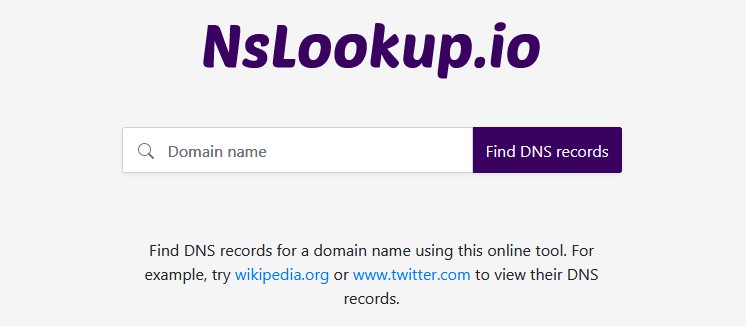
Lo mejor de esta herramienta es que consta de un método de autosugestión. Y también tiene una opción para elegir el servidor DNS que desee para recuperar los registros DNS.
Geekflare DNS Lookup
GeekflareDNS Lookup es una forma sencilla de listar los registros DNS de cualquier nombre de dominio. Además, se obtienen detalles asociados como los valores TTL, direcciones IP, prioridades, etc.
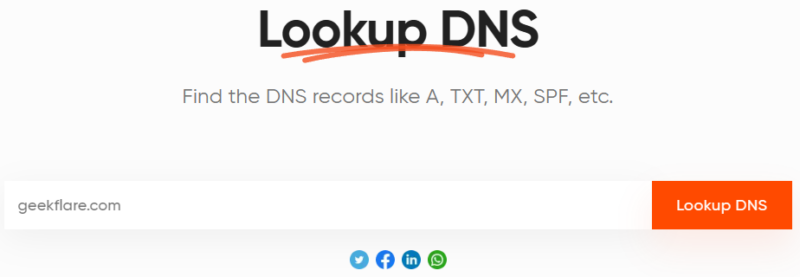
El mejor caso de uso es verificar los cambios si ha actualizado recientemente los registros DNS.
¿Busca una forma programática de comprobar los registros DNS? Pruebe Geekflare DNS API hoy mismo y obtenga información fiable sobre A, CNAME, MX, NS, TXT y otros tipos de registros DNS.
Esta API de búsqueda de DNS admite comprobaciones en varias ubicaciones para configuraciones de DNS específicas de cada región.
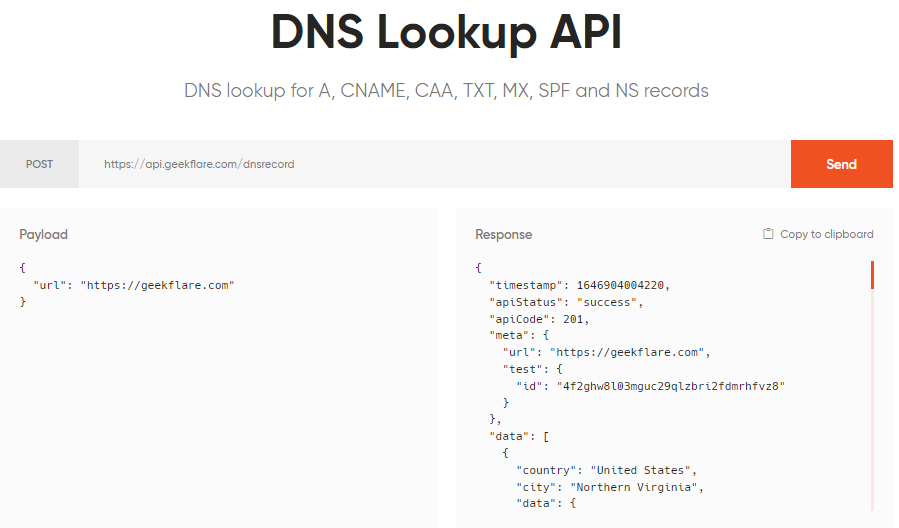
Puede empezar con un plan gratuito que incluye 500 solicitudes al mes con un límite de 1 solicitud por segundo. Las suscripciones premium comienzan con 10.000 llamadas a la API, facturando sólo 10 dólares al mes, y ofrecen ventajas adicionales como proxy rotatorio y un límite superior de 10 peticiones por segundo.
DNS Checker
DNSchecker es un servicio basado en web que le permite ver rápidamente los registros DNS de cualquier sitio web. Sólo tiene que introducir el nombre de dominio, elegir el servidor DNS para consultar los registros y hacer clic en «Buscar DNS»
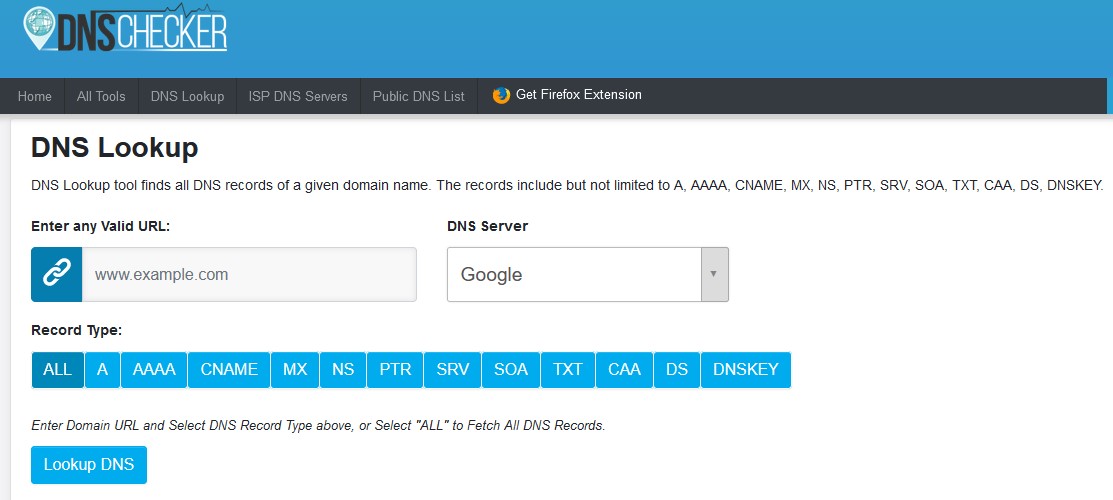
También tiene una opción para elegir los registros que desea recuperar. Este servicio web también puede consultar otros tipos de registros como SPF (Sender Policy Framework), registros DS y DNSKEY.
MX Toolbox
MXToolbox DNS lookup es una potente herramienta que puede mostrar todos los registros DNS. Escriba su URL en el cuadro de texto y haga clic en ‘Búsqueda DNS’
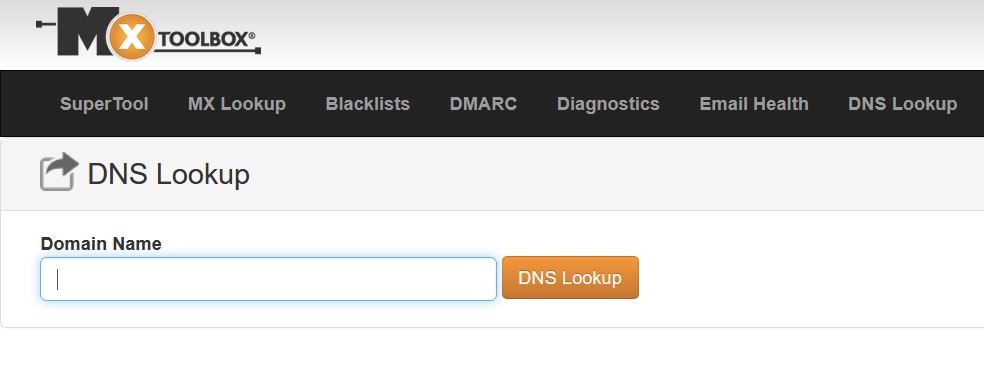
Esta herramienta consta de otras funciones como comprobación de listas negras, DKIM, DMARC, ASN y búsqueda de LOC.
Vigilancia DNS
La herramienta de búsqueda DNS Watch es muy sencilla de utilizar. Introduzca un nombre de host o la dirección IP de un sitio web en el campo de entrada y seleccione el tipo de registro que desea recuperar.
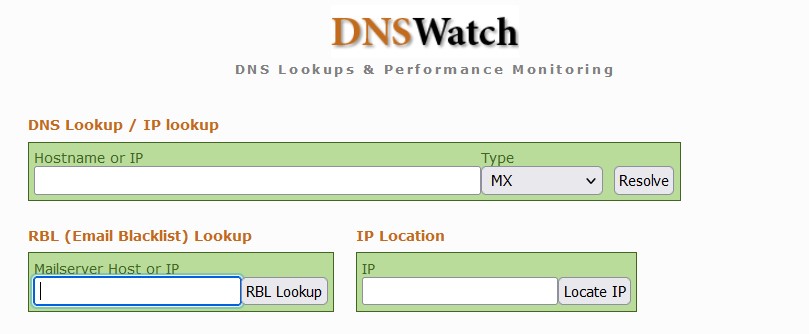
Uso del símbolo del sistema
Alternativamente, puede recuperar los registros DNS de cualquier sitio web utilizando la herramienta de línea de comandos nslookup en el terminal.
Simplemente escriba el siguiente comando en el terminal
nslookupAquí puede proporcionar cualquier dirección web que desee. Por ejemplo
C:\NUsuarios\geekflare>nslookup
Servidor por defecto: reliance.reliance
Dirección: 2405:201:c02b:a0c1::c0a8:1d01
> geekflare.com/es
Respuesta no autorizada:
Nombre: geekflare.com/es
Direcciones: 2606:4700:8dda:e4c7:b100:0:207e:38b5
104.27.119.115
104.27.118.115Para recuperar el registro específico como NS y MX. Sólo tiene que utilizar el método set query.
> set query=mx
> geekflare.com/es
Respuesta no autoritativa:
geekflare.com/es Preferencia MX = 5, intercambiador de correo = alt1.aspmx.l.google.com
geekflare.com/es Preferencia MX = 5, intercambiador de correo = alt2.aspmx.l.google.com
geekflare.com/es MX preferencia = 10, intercambiador de correo = alt3.aspmx.l.google.com
geekflare.com/es Preferencia MX = 10, intercambiador de correo = alt4.aspmx.l.google.com
geekflare.com/es Preferencia MX = 1, intercambiador de correo = aspmx.l.google.com
> set query=ns
> geekflare.com/es
Respuesta no autoritativa:
geekflare.com/es nameserver = olga.ns.cloudflare.com
geekflare.com/es nameserver = todd.ns.cloudflare.comPuede ver que el comando nslookup proporciona los registros DNS, cualquiera que desee ver.
Conclusión 👩💻
Espero que estas herramientas le resulten útiles para realizar rápidamente una consulta DNS para su dominio. Si necesita ayuda para implementar el registro DNS CAA, consulte nuestra guía sobre Validación e implementación de DNS CAA.

